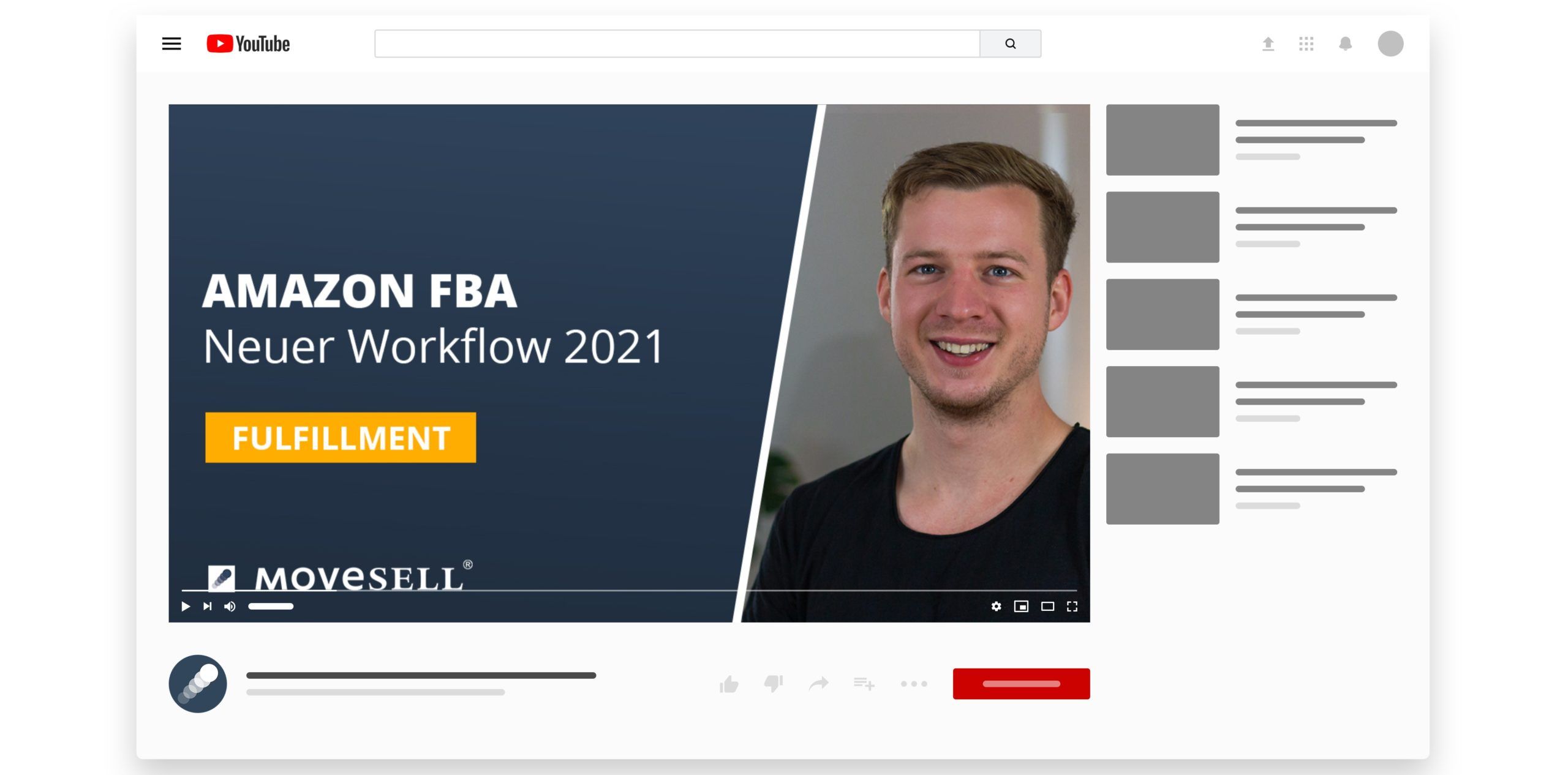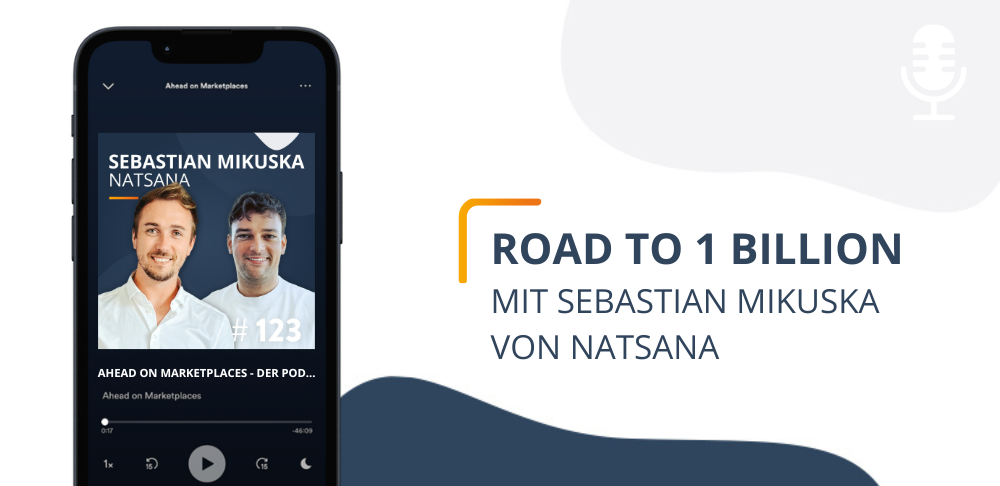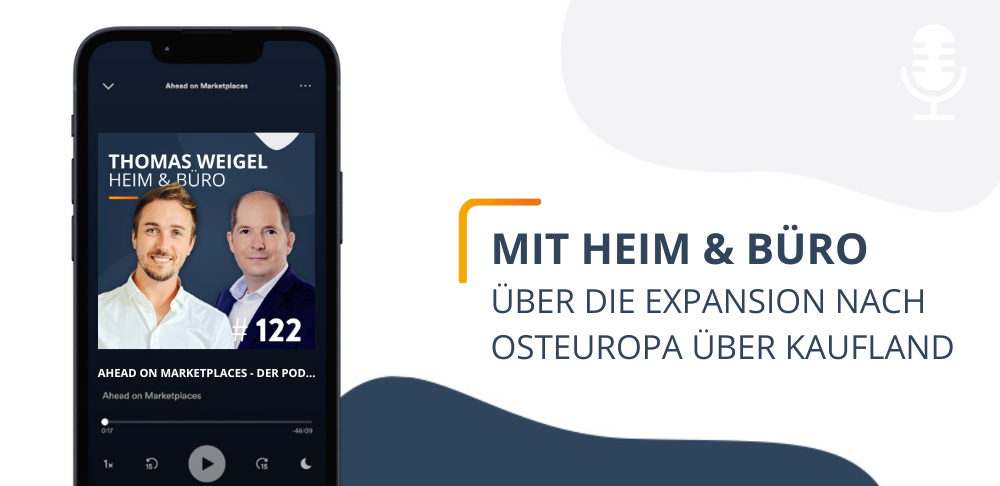Immer mehr Händler nutzen Amazons Versandmodel Fulfillment by Amazon (FBA). Mit diesem Modell werden die von Kunden ausgelösten Bestellungen direkt durch Amazon an die Endkunden versendet. Die Vorteile des FBA-Versandmodells sind groß, der Aufwand sehr gering. Und als wäre das nicht genug, hat Amazon zuletzt einen optimierten Workflow für die Sendungserstellung mit FBA als Beta-Version veröffentlicht, mit dem Amazon Verkäufer die Artikel an Amazon senden können.
Artikel an Amazon senden: Warum gibt es einen neuen Workflow?
Um den Versand von Artikeln an Amazon zu vereinfachen, bietet Amazon den Händlern seit kurzem die Möglichkeit „An Amazon senden“ an. Hierdurch können für jedes Produkt die erforderlichen Sendungsinformationen hinzugefügt und als wiederverwendbare Verpackungsvorlagen gespeichert werden. Somit müssen die Informationen nicht mehr für jede Sendung immer wieder neu eingegeben werden. Neben der deutlich übersichtlicheren Gestaltung des neuen Sendungserstellungsprozesses bringt der optimierte Workflow vor allem eine deutliche Zeitersparnis mit sich.
An Amazon senden: Was sind die Voraussetzungen?
Bisher funktioniert der neue Workflow nur mit sortenreinen Paketsendungen. Für den Versand an Amazon kann zwischen einem Amazon-Transportpartner (z. B. UPS oder DHL) oder anderen Transportdienstleistern, die keine Amazon-Transportpartner sind, gewählt werden.
Palettensendungen können zwar weiterhin problemlos an Amazon verschickt werden; um den neuen Workflow nutzen zu können, muss es sich allerdings um sortenreine Kartons mit nur einer SKU handeln. Beim Palettenversand könnt ihr den neuen Workflow nur dann nutzen, wenn ihr Transportdienste wählt, die kein Amazon-Transportpartner sind.
Möchtet ihr Mischkartons versenden oder eure Palettensendungen durch Transportpartner versenden, müsst ihr eure Sendungen an Amazon somit noch über den alten Workflow bearbeiten.
Neuer FBA-Workflow „Artikel an Amazon senden“: Schritt-für-Schritt erklärt
Wo ist der neue Workflow zu finden?
Amazon Seller finden den neuen Workflow unter Lagerbestand → Sendungen an Amazon verwalten. Hier erscheint dann die Option „An Amazon senden“ in der Leiste.
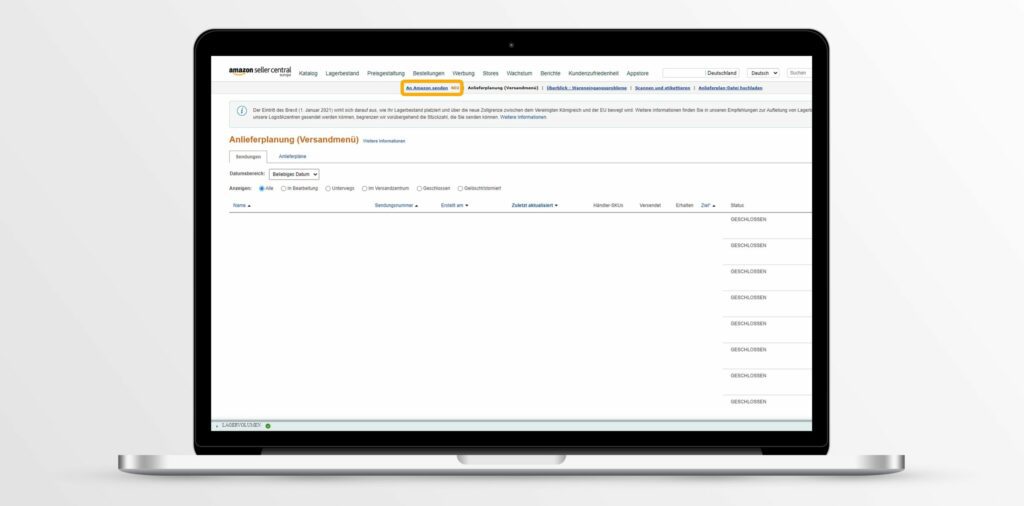
Schritt 1 – Verpackungsvorlage erstellen, um Artikel an Amazon senden zu können
Im ersten Kontextmenü müssen Amazon Händler ihre Absenderadresse einstellen. Hier werden außerdem alle Produkte angezeigt, die zum Versand durch Amazon konvertiert worden sind. Verkäufer können für jeden dieser Artikel die entsprechenden Etikette drucken. Eine große Verbesserung ist aber vor allem das Erstellen von Verpackungsvorlagen – pro Artikel können bis zu drei verschiedene Verpackungsvorlagen erstellt werden, die Sellern auch in Zukunft zur Verfügung stehen. Wichtig: Für jede Sendung können nur eine Verpackungsvorlage/SKU ausgewählt werden! Nur zum Teil gefüllte Kartons sind nicht möglich.
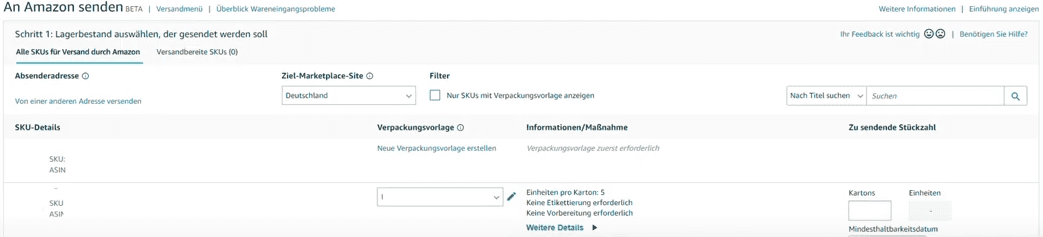
Schritt 2 – Versandinformationen
Im zweiten Schritt können die wichtigsten Informationen zum Versand an Amazon ausgewählt werden. Dazu gehören neben dem gewünschten Versanddatum oder der Auswahl der Versandart (Paketsendung oder Palettensendung) auch die Auswahl des Transportpartners. Hier können Amazon Seller zwischen Amazon-Transportpartner (UPS und DHL) und anderen Transportdienstleistern wählen. Die Amazon-Transportpartner bieten reduzierte Versandtarife, eine automatisierte Sendungsverfolgung und Hilfe beim Kaufen und Drucken der Versandetiketten.
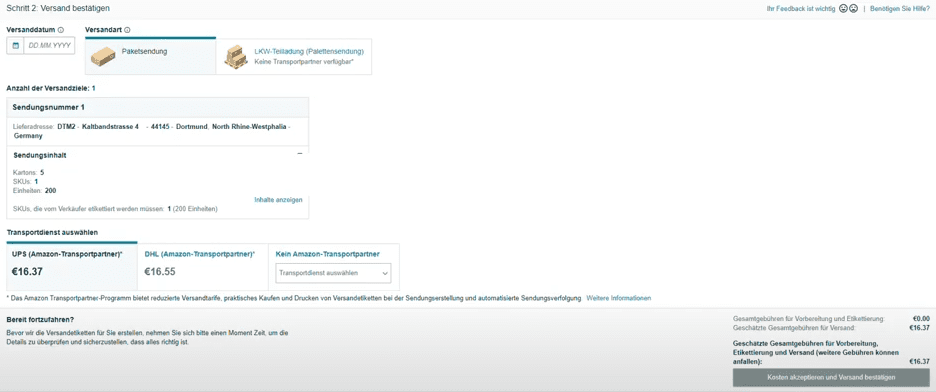
Schritt 3 – Etiketten drucken
Im dritten Schritt können die Kartonetiketten gedruckt werden, die auf dem Versandkarton angebracht werden müssen. Zusätzlich Amazon Händler, die ihre Artikel an Amazon senden möchte, hier erneut die Möglichkeit, einzelne Artikeletiketten zu drucken.
Schritt 4 – Besonderheiten bei Palettensendungen
Bei Palettensendungen muss außerdem die Anzahl der Paletten angegeben werden, die an Amazon gesendet werden sollen. Amazon gibt Händlern in diesem Schritt weitere Informationen, was beim Palettenversand beachtet werden muss. Beispielsweise muss auf allen vier Seiten der Palette ein Etikett angebracht werden. Da der neue Workflow bei Palettensendungen noch nicht mit Amazon-Transportpartnern funktioniert, müssen Amazon Seller noch einige Schritte manuell ausführen, die bei Paketsendungen bereits automatisiert funktionieren.
Schritt 5 – Workflow-ID und Stornierung
Amazon erstellt zum Ende des neuen Workflows eine Workflow-ID, mit der Amazon Händler eine Übersicht über eure Sendungen an Amazon haben und diese auch via Sendungsverfolgung verfolgen können. Wichtig: Falls Amazon Verkäufer sich umentscheiden sollten und doch nicht die Artikel an Amazon senden möchten, können die Sendungen innerhalb von 24 Stunden gelöscht werden, ohne dass Kosten anfallen.
Die wichtigsten Tipps zum neuen FBA-Workflow für euren Versand an Amazon erklärt Niclas auch auf unserem YouTube-Kanal. Einfach Artikel an Amazon senden – so funktioniert´s:
Keine Amazon News verpassen – mit dem kostenlosen Newsletter!

Hanna Meyer
Fragen, Feedback oder auf der Suche nach einem starken Partner?
kontakt@movesell.de / +49 431 128 2222 9
Schon gewusst? Wir sind eine führende Amazon-Beratung für alle EU-Marktplätze, Entwickler des Analyse-Tools ROPT und exklusiver Amazon Ads Agency Partner.

Henry Krause